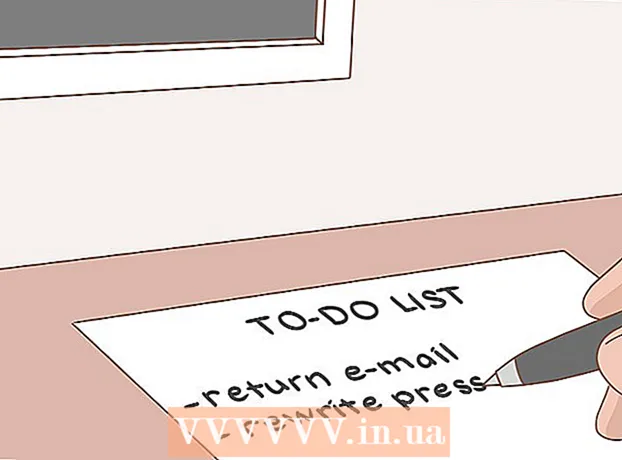Avtor:
Gregory Harris
Datum Ustvarjanja:
10 April 2021
Datum Posodobitve:
1 Julij. 2024

Vsebina
- Koraki
- Metoda 1 od 3: Enostavno urejanje slik
- Metoda 2 od 3: Napredno urejanje slik
- Metoda 3 od 3: Spletne možnosti
- Nasveti
- Opozorila
Ste se vrnili z dopusta in so vaše fotografije zrnate? Ali pa imate vsi rdeče oči na njih? Ali pa ste že kje videli, kako kul je spreminjati fotografije in uporabljati različne učinke? V vsakem primeru morate vedeti, da obstaja veliko brezplačnih možnosti urejanja vaših fotografij. Oglejte si spodnje korake in poiščite tistega, ki je pravi za vas.
Koraki
Metoda 1 od 3: Enostavno urejanje slik
 1 Za preprosto urejanje slik je najbolje uporabiti Microsoft Paint. Paint ni najboljši program za urejanje in dotikanje, vendar ni popolnoma neuporaben. Z desno miškino tipko kliknite ikono slike in izberite možnost Odpri v barvi. Uporabite lahko učinke vrtenja, spremenite velikost ali izrežete želene dele slike. Del slike lahko tudi izrežete in povečate. Vendar bo kakovost vaše slike prizadeta. Paint vam omogoča shranjevanje slik v različnih oblikah, vključno s PNG in JPEG.
1 Za preprosto urejanje slik je najbolje uporabiti Microsoft Paint. Paint ni najboljši program za urejanje in dotikanje, vendar ni popolnoma neuporaben. Z desno miškino tipko kliknite ikono slike in izberite možnost Odpri v barvi. Uporabite lahko učinke vrtenja, spremenite velikost ali izrežete želene dele slike. Del slike lahko tudi izrežete in povečate. Vendar bo kakovost vaše slike prizadeta. Paint vam omogoča shranjevanje slik v različnih oblikah, vključno s PNG in JPEG. - Barva je uporabna tudi, ko morate sliki dodati besedilo. Pri delu z orodjem Type izberite možnost Transparentno ozadje. V tem primeru se besedilo na vaši sliki ne prikaže skupaj z nepotrebnimi belimi črtami.
- Večina drugih orodij Paint je dobra za risanje, vendar neuporabna za urejanje slik.
- Če iz nekega razloga v računalniku nimate programa Paint, namestite naprednejši program "Paint.NET". Microsoft je to različico programa razvil za zamenjavo standardnega programa Paint, ima še veliko več funkcij. Povezavo za prenos boste videli kasneje v tem članku.
 2 Namestite Serif Photo Plus. Brezplačna različica urejevalnika fotografij Serif morda nima vseh funkcij, ki jih ima Photoshop, vendar je zgrajena samo za podrobno urejanje fotografij. Odstranjevanje rdečih oči, barvna korekcija in nekaj osnovnih filtrov - ta program je kot nalašč za tiste, ki želijo svoje družinske fotografije nekoliko izboljšati.
2 Namestite Serif Photo Plus. Brezplačna različica urejevalnika fotografij Serif morda nima vseh funkcij, ki jih ima Photoshop, vendar je zgrajena samo za podrobno urejanje fotografij. Odstranjevanje rdečih oči, barvna korekcija in nekaj osnovnih filtrov - ta program je kot nalašč za tiste, ki želijo svoje družinske fotografije nekoliko izboljšati. - Serif Photo Plus lahko preprosto prenesete s spletnega mesta Serif.
 3 Za dodajanje filtrov in različnih učinkov uporabite PhotoFiltre. Če vaše fotografije ne zahtevajo pomembnega dela, vendar menite, da bodo z dodatki filtrov in manipulacijo s plastmi videti bolje, je PhotoFiltre za vas.Ta program ponuja učinke, ki so enostavni za uporabo, kot sta preglednost in obrisi, s katerimi lahko olajšate vsako fotografijo. Ta program je tudi zelo preprost in verjetno ne bo zavzel veliko prostora na trdem disku.
3 Za dodajanje filtrov in različnih učinkov uporabite PhotoFiltre. Če vaše fotografije ne zahtevajo pomembnega dela, vendar menite, da bodo z dodatki filtrov in manipulacijo s plastmi videti bolje, je PhotoFiltre za vas.Ta program ponuja učinke, ki so enostavni za uporabo, kot sta preglednost in obrisi, s katerimi lahko olajšate vsako fotografijo. Ta program je tudi zelo preprost in verjetno ne bo zavzel veliko prostora na trdem disku. - PhotoFiltre je brezplačen za zasebno uporabo. Če pa boste program uporabljali v komercialne namene (na primer za ustvarjanje oglasov), boste morali kupiti licencirano različico. Licencirana različica je tudi popolnejša.
- PhotoFiltre 7 lahko prenesete s spletnega mesta PhotoFiltre.
Metoda 2 od 3: Napredno urejanje slik
 1 Prenesite GIMP. GIMP se pogosto uporablja kot alternativa Photoshopu. Čeprav GIMP ni tako premišljen kot Photoshop, ima kljub temu večino istih funkcij. Njegova glavna prednost je, da je brezplačen.
1 Prenesite GIMP. GIMP se pogosto uporablja kot alternativa Photoshopu. Čeprav GIMP ni tako premišljen kot Photoshop, ima kljub temu večino istih funkcij. Njegova glavna prednost je, da je brezplačen. - GIMP se ni enostavno naučiti uporabljati. Poleg enostavnosti rokovanja z osnovnimi funkcijami boste morali porabiti veliko časa za učenje dela z orodji. Prednost je v tem, da je seveda ta program precej močan. Noben drug brezplačen program se po funkcionalnosti ne primerja z GIMP.
- GIMP je najboljša izbira, če želite bistveno spremeniti slike: dodati ali odstraniti predmete, spremeniti videz osebe ali dodati realistične učinke. Program je primeren tudi za urejanje podrobnosti, na primer v primeru, da želite spremeniti posamezen cvetni list v vrtni sliki.
- GIMP ponuja impresivno število vtičnikov, zasnovanih posebej za ta program. S temi vtičniki lahko dodate teksture, učinke in karkoli želite. Tako kot sam program so vtičniki popolnoma brezplačni. Poleg tega GIMP vsebuje tudi vtičnik, ki vam omogoča uporabo vseh vtičnikov, napisanih za Photoshop, kar programu omogoča še bogatejšo knjižnico vtičnikov kot Photoshop.
- GIMP lahko prenesete s povezave do uradnega spletnega mesta.
 2 Poskusite Paint.NET. Paint.NET je podedovani urejevalnik, prvotno ustvarjen za tekmovanje z Microsoft Paint. Preživel je in ga še naprej redno posodablja majhna skupina navdušencev. Trenutno ima program presenetljivo široko paleto funkcij za urejanje fotografij. Paint.NET je bolje (čeprav z manj funkcijami) osredotočen na uporabnika.
2 Poskusite Paint.NET. Paint.NET je podedovani urejevalnik, prvotno ustvarjen za tekmovanje z Microsoft Paint. Preživel je in ga še naprej redno posodablja majhna skupina navdušencev. Trenutno ima program presenetljivo široko paleto funkcij za urejanje fotografij. Paint.NET je bolje (čeprav z manj funkcijami) osredotočen na uporabnika. - Paint.NET pogosto zmaga nad GIMP v smislu izbire za številne uporabnike, saj ponuja večino funkcionalnosti za nepoklicne uporabnike brez nepotrebnih funkcij. Obstaja možnost uporabe filtrov, upravljanja slojev, vse to pa lahko intuitivno najdete v dokaj preprostem vmesniku.
- Paint.NET je na sredini za naprednejše urejanje slik. Kljub temu so rezultati videti bolj amaterski v primerjavi z urejanjem v GIMP.
- Paint.NET lahko prenesete s povezave do uradnega spletnega mesta.
 3 Dajte priložnost, da podarite Photo Pos Pro. Nahaja se nekje med Paint.NET in GIMP, Photo Pos Pro je bil nekoč plačljiv program. Ker je program postal brezplačen, so mu mnogi uporabniki začeli dajati prednost, ne da bi videli potrebo po usposabljanju za delo z GIMP. Program ima naslednje funkcije: zameglitev, ostrenje, šum, odstranjevanje učinka rdečih oči in vse druge učinke, ki jih morda potrebujete (celo plasti!) Da bodo vaše slike najboljše. Prav tako je presenetljivo enostaven za uporabo.
3 Dajte priložnost, da podarite Photo Pos Pro. Nahaja se nekje med Paint.NET in GIMP, Photo Pos Pro je bil nekoč plačljiv program. Ker je program postal brezplačen, so mu mnogi uporabniki začeli dajati prednost, ne da bi videli potrebo po usposabljanju za delo z GIMP. Program ima naslednje funkcije: zameglitev, ostrenje, šum, odstranjevanje učinka rdečih oči in vse druge učinke, ki jih morda potrebujete (celo plasti!) Da bodo vaše slike najboljše. Prav tako je presenetljivo enostaven za uporabo. - Photo Pos Pro je zelo enostaven za namestitev, vendar bo čarovnik za nastavitev poskušal za domačo stran nastaviti spletno mesto z imenom MyStart, ki je znano po nadležni plošči, ki se samodejno vključi v brskalnik in je ni enostavno odstraniti. Ne strinjajte se s spreminjanjem domače strani ali nameščanjem drugih predlaganih programov.
- Photo Pos Pro lahko prenesete s neposredne povezave za prenos.S klikom na to povezavo se bo samodejno začel prenos.
 4 Piratski Photoshop. Če pod kakršnimi koli pogoji še vedno potrebujete Adobe Photoshop, vendar zanj ne želite plačati, ga lahko brezplačno namestite na več načinov. Najverjetneje boste morali namestiti starejšo različico, vendar so tudi takšne različice veliko močnejše od katerega koli drugega programa.
4 Piratski Photoshop. Če pod kakršnimi koli pogoji še vedno potrebujete Adobe Photoshop, vendar zanj ne želite plačati, ga lahko brezplačno namestite na več načinov. Najverjetneje boste morali namestiti starejšo različico, vendar so tudi takšne različice veliko močnejše od katerega koli drugega programa. - Najbolj zanesljiv način je prenos Photoshopa iz hudournika. Če želite to narediti, morate poiskati torrent datoteko z različico Photoshopa, ki jo želite namestiti, jo prenesti in odpreti v posebnem programu, ki bere datoteke te vrste, na primer BitTorrent.
- Prenos takšne različice ni dovolj za delo s programom. Potrebovali boste licenco. Najlažji način za pridobitev licence je izvajanje razpoke, ki bo ustvarila licenco za vabo. Ta licenca bo pomagala izogniti nakupu licence in prepričati program, da ste zakonit uporabnik. Če deluje, prenesite crack skupaj s programom v enem paketu; ločeno iskanje razpok je nevaren in težak postopek.
- Čeprav se mnogi uporabniki strinjajo, da je Photoshop neprecenljiv, to ne upravičuje kraje programske opreme. Ne pozabite, da vam lahko prenos piratskega programa povzroči težave.
Metoda 3 od 3: Spletne možnosti
 1 Preizkusite klasično različico na Photoshop.com. Photoshop.express-editor To je spletna različica znanega urejevalnika fotografij. Čeprav ima v primerjavi z licenčno različico precej skromen izbor funkcij, te lastnosti po zmogljivostih še vedno presegajo večino konkurenčnih urednikov. Spletni vmesnik je zelo dobro premišljen in praktičen. Spletni urejevalnik ima široko paleto funkcij, vključno s popačenjem, skiciranjem in drugimi.
1 Preizkusite klasično različico na Photoshop.com. Photoshop.express-editor To je spletna različica znanega urejevalnika fotografij. Čeprav ima v primerjavi z licenčno različico precej skromen izbor funkcij, te lastnosti po zmogljivostih še vedno presegajo večino konkurenčnih urednikov. Spletni vmesnik je zelo dobro premišljen in praktičen. Spletni urejevalnik ima široko paleto funkcij, vključno s popačenjem, skiciranjem in drugimi. - Vmesnik hitrega urejevalnika se nekoliko razlikuje od vmesnika Photoshopa samega. Če torej enega poznate, še ni dejstvo, da boste z drugim zlahka ravnali.
- Photoshop.com vsakemu uporabniku omogoča shranjevanje do 2 GB fotografij v oblaku. Kot vedo strokovnjaki, to ni dovolj za resno delo s slikami, vendar bo dovolj za navadne uporabnike.
 2 Poiščite drsalko na Pixlr.com. Spletno mesto za urejanje slik Pixlr ponuja tri ločena, nepovezana orodja za urejanje slik. Najmočnejši je Pixlr Editor - omogoča spreminjanje velikosti, rezanje, vrtenje in ponuja vrsto učinkov in filtrov. Pixlr Express, naslednji korak v preprostosti in učinkovitosti, ponuja vrsto prednastavljenih učinkov, ki jih je mogoče uporabiti za sliko s preprostim klikom miške. In končno, najpreprostejši vmesnik Pixlr-o-Matic, ki samo uporablja filtre in učinke okvirjev na vaše slike, deluje v istem smislu kot Instagram.
2 Poiščite drsalko na Pixlr.com. Spletno mesto za urejanje slik Pixlr ponuja tri ločena, nepovezana orodja za urejanje slik. Najmočnejši je Pixlr Editor - omogoča spreminjanje velikosti, rezanje, vrtenje in ponuja vrsto učinkov in filtrov. Pixlr Express, naslednji korak v preprostosti in učinkovitosti, ponuja vrsto prednastavljenih učinkov, ki jih je mogoče uporabiti za sliko s preprostim klikom miške. In končno, najpreprostejši vmesnik Pixlr-o-Matic, ki samo uporablja filtre in učinke okvirjev na vaše slike, deluje v istem smislu kot Instagram. - Prehod iz regije v regijo je pri urejanju težak, zato začnite z največjimi spremembami, ki jih potrebujete, in postopoma preidite na dodajanje preprostejših.
 3 Osnovno urejanje na Fotor.com. Fotor To je spletni urejevalnik, ki vam omogoča uporabo filtrov in drugih uredniških elementov - urejanje poteka korak za korakom. Urejevalnik je precej neuporaben za urejanje točk. Če želite samo povečati ostrino, bo vse v redu. Fotor ponuja tudi vrsto zabavnih učinkov in okvirjev, ki jih lahko preizkusite.
3 Osnovno urejanje na Fotor.com. Fotor To je spletni urejevalnik, ki vam omogoča uporabo filtrov in drugih uredniških elementov - urejanje poteka korak za korakom. Urejevalnik je precej neuporaben za urejanje točk. Če želite samo povečati ostrino, bo vse v redu. Fotor ponuja tudi vrsto zabavnih učinkov in okvirjev, ki jih lahko preizkusite. - Če želite spremembe uporabiti na svoji sliki, morate na vsakem koraku klikniti gumb »Uporabi«. Na veliko nevšečnosti se ta gumb nenehno premika in ga ni enostavno najti. Zato bodite potrpežljivi in pozorno opazujte.
Nasveti
- Na internetu poiščite vaje za izbrani program. Skoraj vsak program ga ima. Vzemite si čas in bodite potrpežljivi pri obvladovanju spretnosti uporabe urejevalnikov fotografij. Težko se je naučiti - enostavno se je boriti!
Opozorila
- Pri nalaganju programov z interneta vedno obstaja tveganje.Povezave v tem članku so preverjene, vendar je še vedno najbolje, da se pred prenosom prepričate, ali je vaš protivirusni program omogočen in deluje.
- Ne strinjajte se, da boste skupaj z urejevalnikom fotografij namestili katero koli drugo programsko opremo. Zavrnite predloge za namestitev plošč ali katere koli druge programske opreme. To vam ne bo preprečilo namestitve zahtevanega urejevalnika, tudi če je tako prikazano v pogovornem oknu. Preden nadaljujete z naslednjim, natančno preberite navodila v vsakem oknu.